Jak nainstalovat a používat Apple iCloud na počítačích se systémem Windows

Pokud používáte iPhone, ale používáte počítač se systémem Windows, získate mnohem větší kompatibilitu, pokud používáte iCloud. Naštěstí existuje klient iCloud pro Windows, takže můžete synchronizovat fotografie a správa úložiště iCloud od počítače.
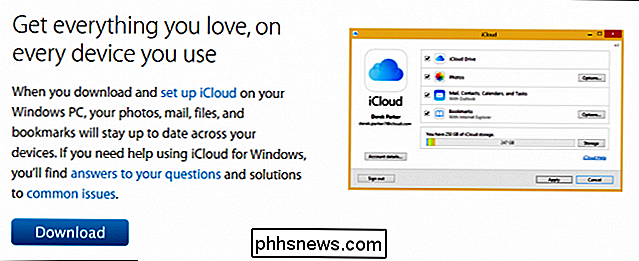
lze použít iCloud pro klienta systému Windows, takže budete mít všechny své fotky, pošta, soubory, a další informace, které jsou k dispozici nejen na vašem iPhone, ale i na počítači se systémem Windows
Při stažení a instalaci klienta musíte nejprve souhlasit s licenční smlouvou
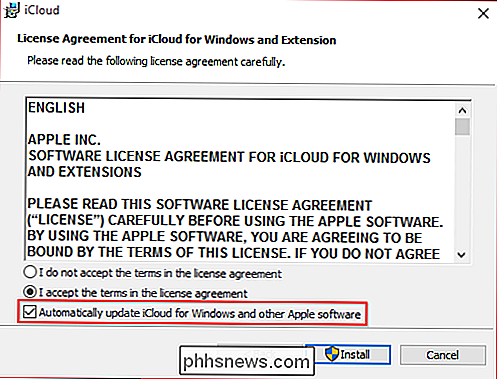
Uvádíme to, protože existuje možnost v dolní části dohody, která vám umožní zvolit automatickou kontrolu aktualizací softwaru iCloud a dalšího softwaru společnosti Apple.
Jakmile budete nainstalováni, budete se muset přihlásit do iCloud pomocí vašeho Apple ID a hesla. , budete muset ověřit vaši totožnost. Zde používáme naše telefonní číslo a zadejte kód, který obdržíme v textové zprávě.
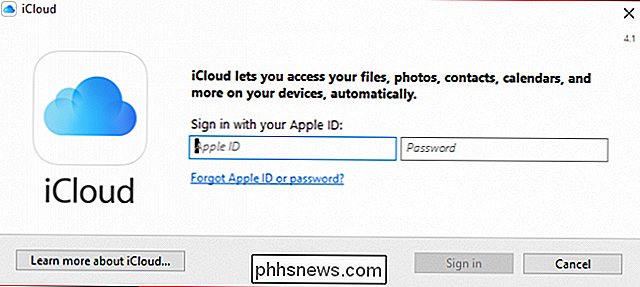
Můžete dostat zprávu, kterou potřebujete k opravě aplikace iCloud for Windows pro práci s aplikací Outlook. Můžete okamžitě opravit chybu nebo počkat na další čas.
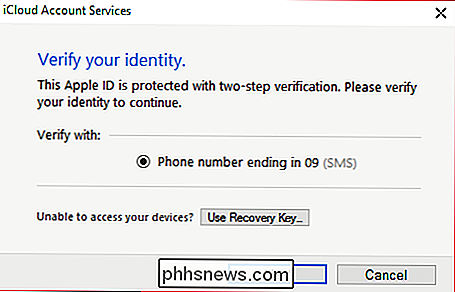
Chcete-li zaslat společnosti Apple údaje o diagnostice a využití, zde je místo, kde se rozhodnete.
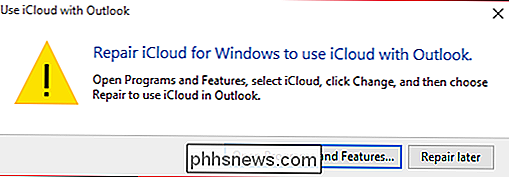
Zde je hlavní rozhraní iCloud pro Windows. Budete moci zapnout nebo vypnout synchronizaci iCloud Drive stejně jako Synchronizace fotografií zaškrtnutím políčka vedle každého.
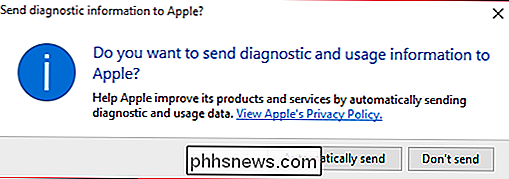
Vyberte možnost "Možnosti ..." vedle položky "Fotky" a můžete zvolit, co chcete synchronizovat, stejně jako kde se vaše iCloud Photos umístění je na pevném disku.
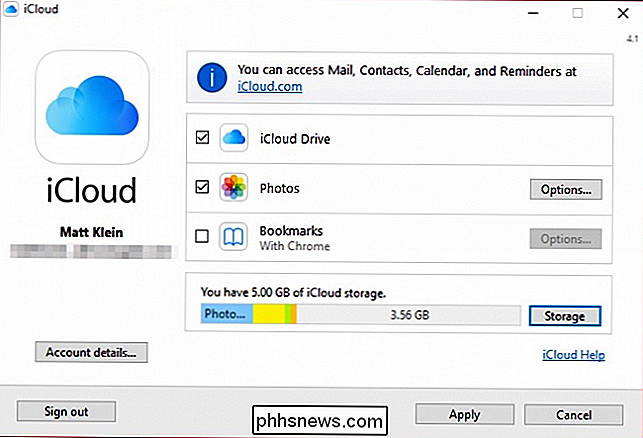
iCloud bude umístit jednotku v Průzkumníku souborů, který vám poskytne rychlý přístup ke svým iCloud obrazech.
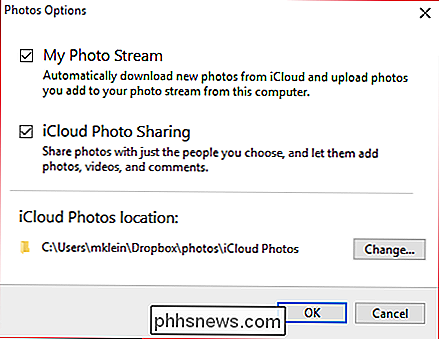
The iCloud pro Windows klient bude také umístit ikonu v systému zásobník pro snadný přístup k iCloudu.
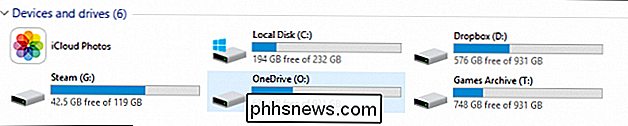
chcete-li synchronizovat své záložky pro Internet Explorer, Chrome a Firefox, můžete si vybrat, aby tak učinily s iCloud pro klienta Windows.
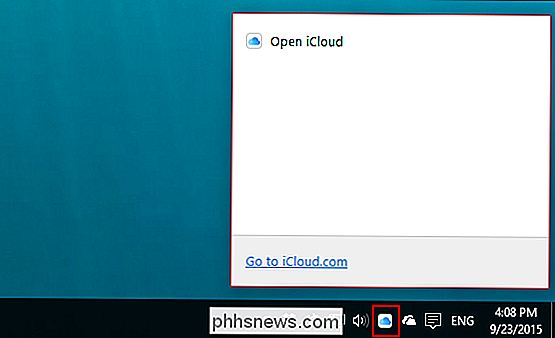
V případě Chrome, budete musíte nejprve nainstalovat rozšíření iCloud Bookmarks pro Chrome.
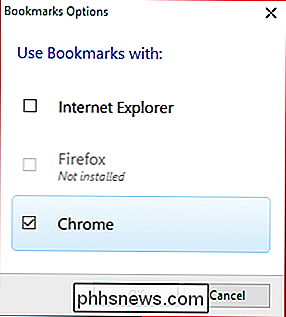
Na obrazovce hlavního rozhraní můžete klepnutím na tlačítko "Podrobnosti účtu ..." spravovat Apple ID a zvolit nebo odeslat anonymní diagnostické informace společnosti Apple. > Chcete-li spravovat úložiště iCloud, klikněte na tlačítko Uložit. Kliknutím na "Fotogalerie" se například dozvíte, kolik fotografií a videí jsou uloženy v iCloudu a kolik místa zaujímá.
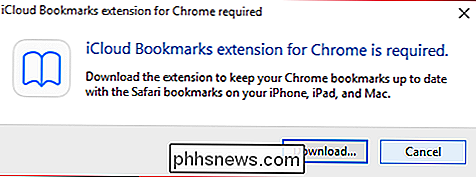
Můžete spravovat další aspekty, jako jsou dokumenty uložené v náhledu, které můžete smazat uvolnit malý prostor.
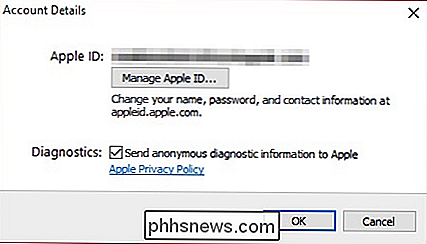
Můžete také přistupovat k dalším aspektům aplikace iCloud, jako je kalendář, kontakty, prezentace a další. Všechny tyto odkazy naleznete pod položkou "iCloud" v nabídce Start.
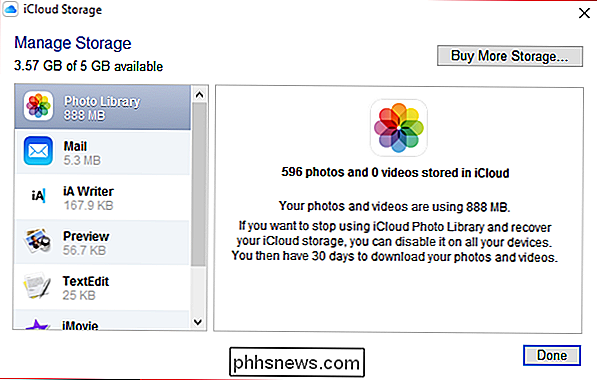
Předtím, než budete mít přístup k mnoha z těchto položek, budete se muset znovu přihlásit z vašeho prohlížeče.
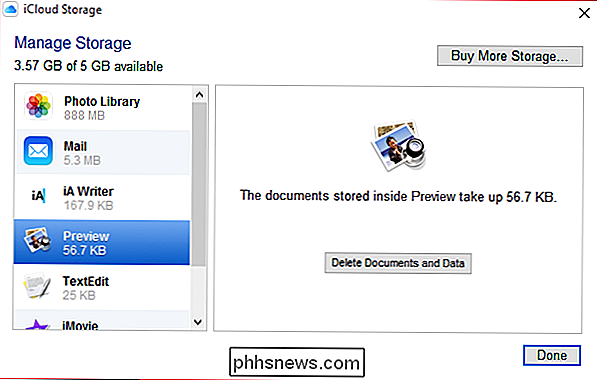
Nebudete můžete mít přístup nebo spravovat cokoli, dokud znovu ověříte svou totožnost prostřednictvím textové zprávy.
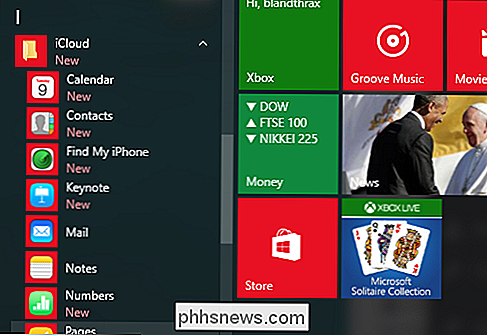
Po ověření totožnosti však budete mít možnost vidět svůj kalendář, kontakty, poštu a mnoho dalšího. , pomocí iPhone s Windows znamená, že máte přístup k iCloud z vašeho počítače.
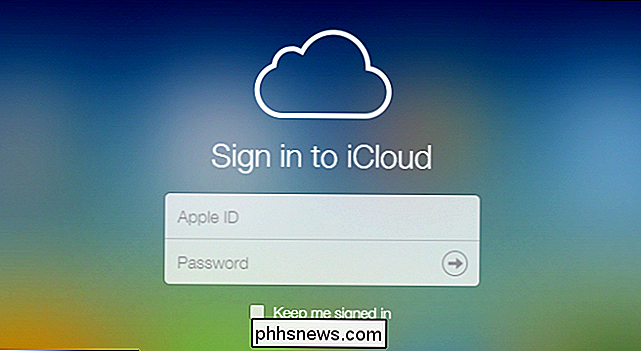
Pokud nepoužíváte iPhone, můžete se samozřejmě odkládat na jiné úložné služby, jako je Dropbox nebo OneDrive, ale jak jsme uvedli , abyste skutečně využili svůj iPhone a iCloud, měli byste mít přístup a spravovat jej také z vašeho počítače.
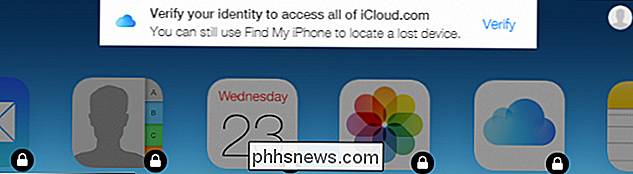
Doufáme, že tento článek vám bude užitečný. Máte-li jakékoli dotazy, které byste se chtěli zeptat, nebo komentáře, které by mohly přispět, zanechte prosím své připomínky v našem diskusním fóru.
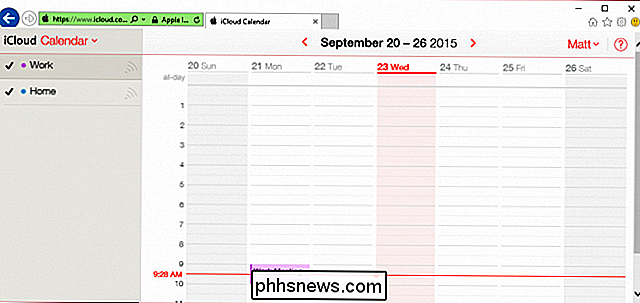

Jak zrušit Apple Music (nebo jakékoliv jiné) předplatné
Apple Music nedávno spustil s množstvím fanfár a humbuk. Zatím jsou recenze poměrně pozitivní a tříměsíční bezplatná zkušební verze je skvělým prodejním místem, ale v určitém okamžiku se můžete rozhodnout, že za to nechcete platit a je třeba je zrušit. Pokud jste stále přemýšlel o tom, co je Apple Music všechno, nebo nevíte, zda chcete udělat skok, nezapomeňte se podívat na náš writeup to.

Proč některé e-maily mají jako hlavičky nesmyslné řetězce znaků
Většinu času náš e-mail přichází bez problémů, nebo proč někdo přijde s nesmyslnými řetězci znaků jako hlavičky? Dnešní příspěvek SuperUser Q & A má odpověď na otázku, která se týká zmateného čtenáře. Současná otázka a odpověď se k nám dostala s laskavým svolením SuperUser - subdivize Stack Exchange, komunitní skupiny webových stránek Otázky a odpovědi.



